Om du driver ett varumärke måste du förstå vikten av rekommendationer att lägga till på din webbplats i dag. I allmänhet hänvisar ett omdöme till en recension av ett varumärkes tjänst eller produkt. Kunder lägger till denna typ av uttalande baserat på tjänstens kvalitet, prestanda och erfarenhet. Att samla in vittnesmål är ett bra sätt att marknadsföra varumärket. Det finns både text- och videorekommendationer där ute.
Men hur skapar man vittnesmål i WordPress? ElementsKit har några ultimata heltäckande moduler som förbättrar sidbyggaren med widgets och funktioner. Idag kommer du att veta hur du lägger till vittnesmål med ElementsKit-widgeten.
Hur man skapar omdömen i WordPress #
För att skapa ett omdöme i WordPress måste du ha följande plugin installerat på din WordPress-webbplats:
Plugins krävs:
- Elementor: Ladda ner plugin
- ElementsKit Lite: Hämta plugin
Navigera: Instrumentpanel > Sida eller formulär > Lägg till ny > Redigera med ElementsKit > Widgets >Rekommendation
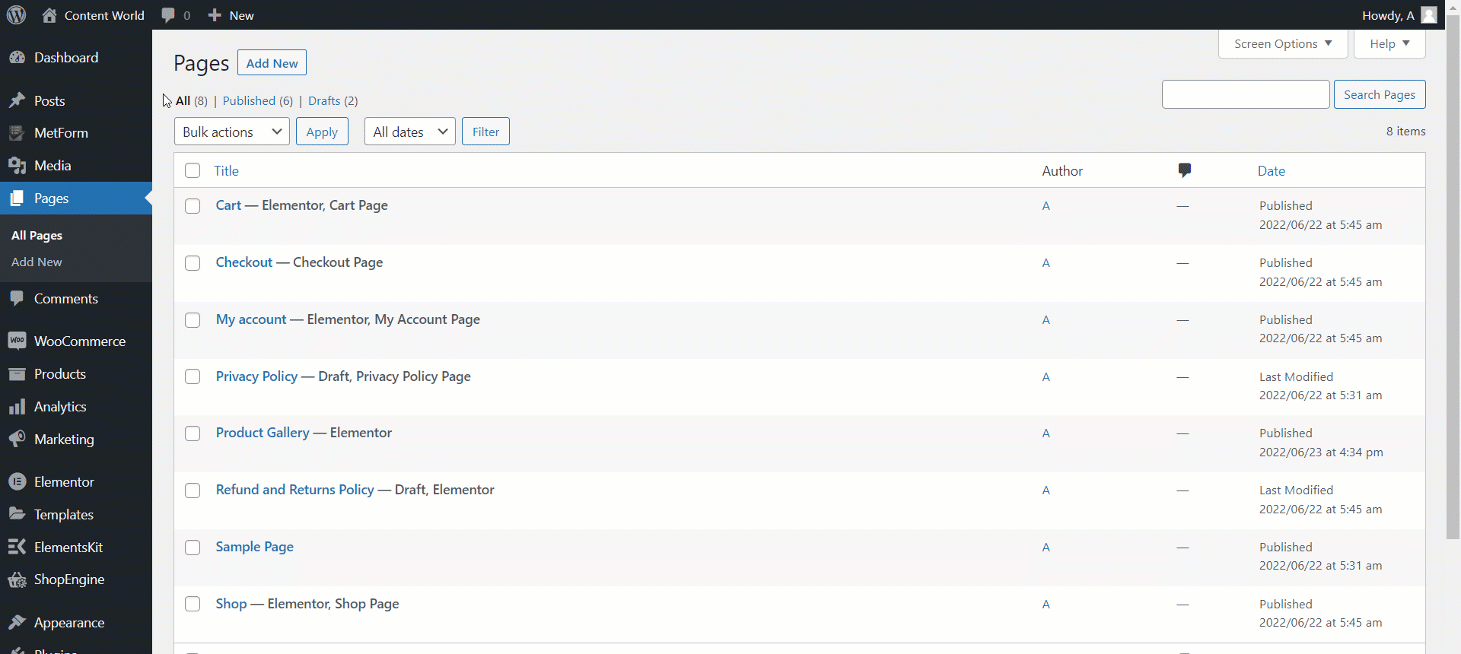
1. Layout #
Välj valfri stil från layoutalternativen och börja redigera.
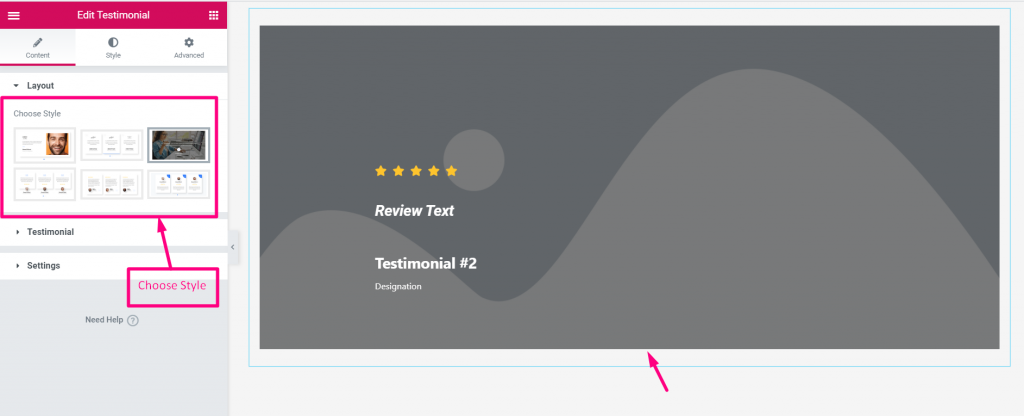
2. Rekommendation #
Du kan se separatoralternativet här, ställ in JA NEJ enligt ditt val. Använd sedan rekommendationssektionen för att lägga till objekt. Varje objekt kommer att visas med serienummer och du kan utöka ett objekt genom att klicka på det.
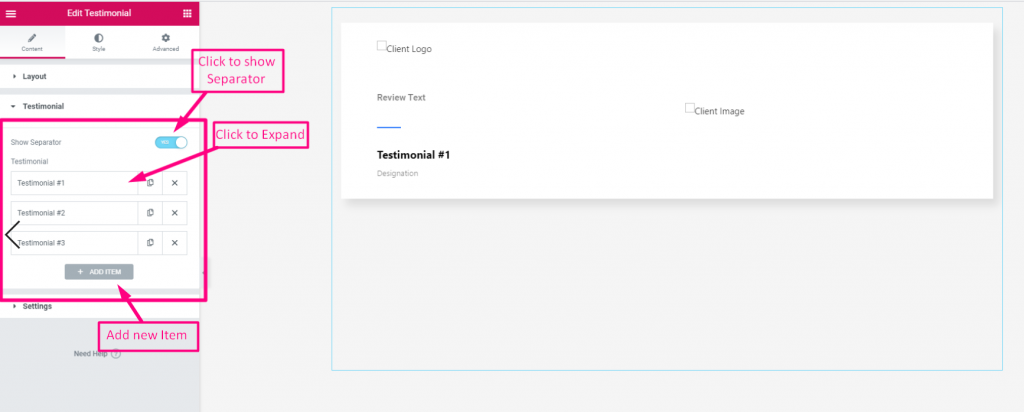
Klicka på ett objekt för att redigera namn, beteckning och recension. Här har du ett alternativ att ställa in betyg därefter och sätta en länk om du har några. Du kan också ladda upp en kundens image och en varumärkeslogotyp.
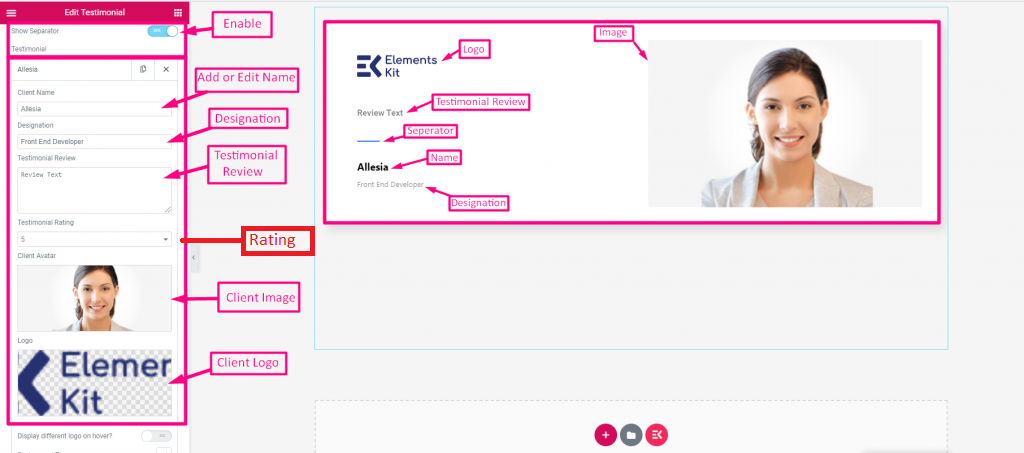
Om du vill ställ in en annan logotyp vid hovring hitta sedan alternativet precis efter logotypen. Det låter dig ställ in JA/NEJ och du kan ladda upp logotypen.
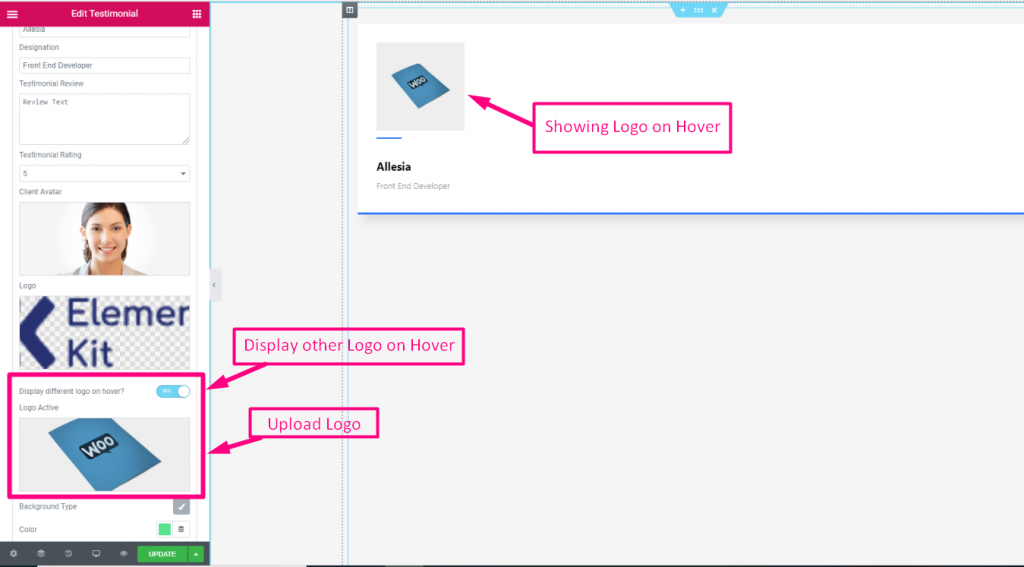
Det finns ett alternativ att ändra bakgrundstyp och färg. Du kan också ställa in bakgrundsbilden och dess position.
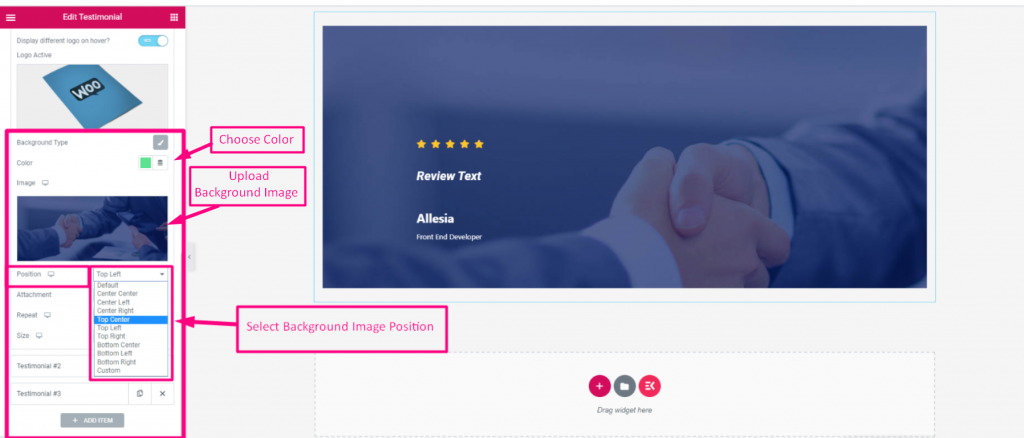
Där är en bifogningsalternativ som består av Standard, Scroll eller Fixed typer.
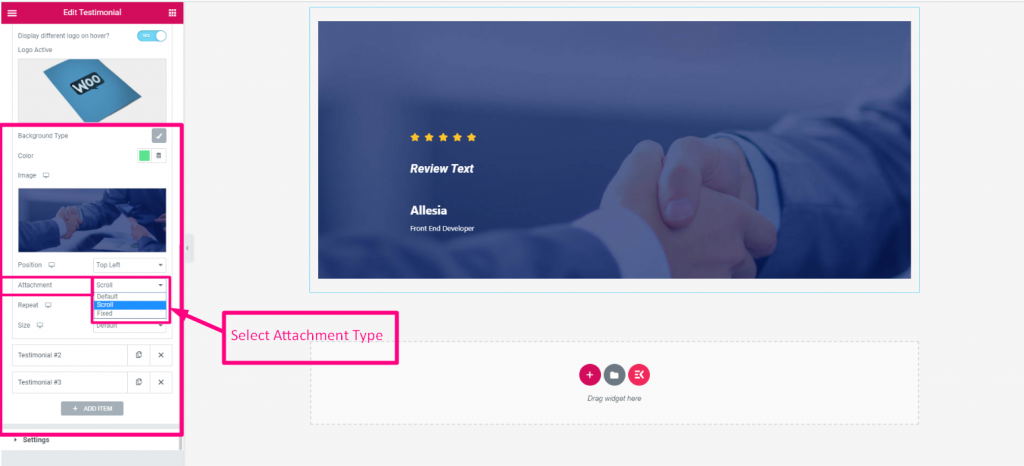
Upprepningsalternativet har fyra inställningar: Default, Repeat, Repeat-x, och, Upprepa-y.
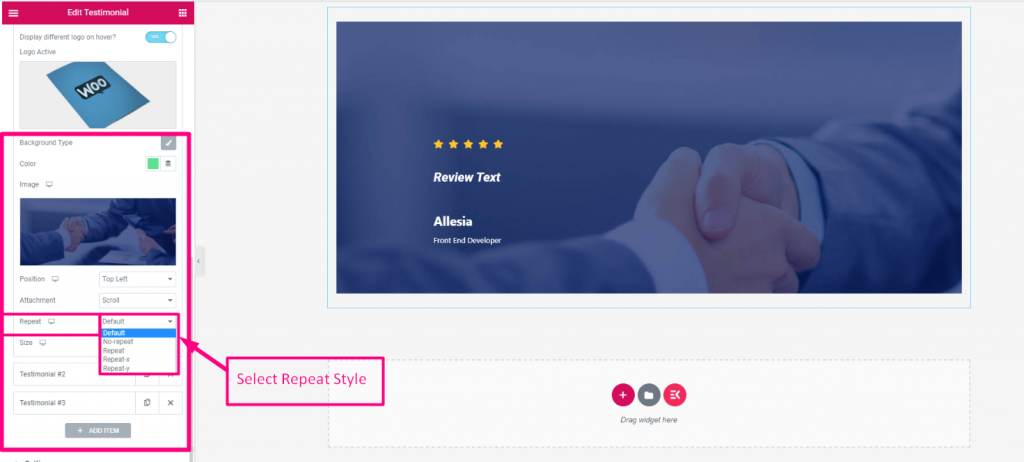
Återigen om du vill ändra bildstorleken, det är också möjligt. Se bilden nedan vilka alternativ den har.
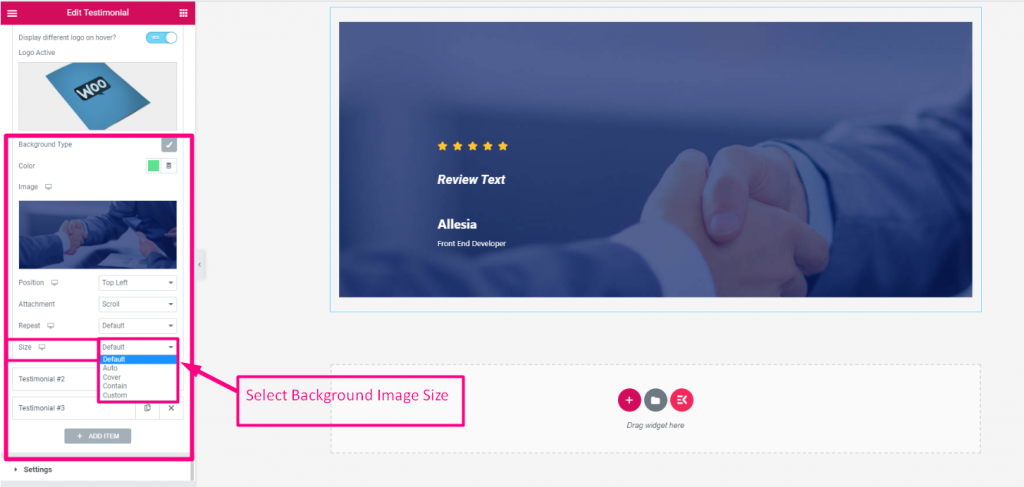
3. Inställningar #
I det här avsnittet kommer du att få flera alternativ för att redigera formuläret på rätt sätt samt enligt ditt val. Alternativen inkluderar mellanrum, stoppningsalternativ, bildspelsalternativ och så vidare. Ta en titt på bilden nedan för en tydlig idé.
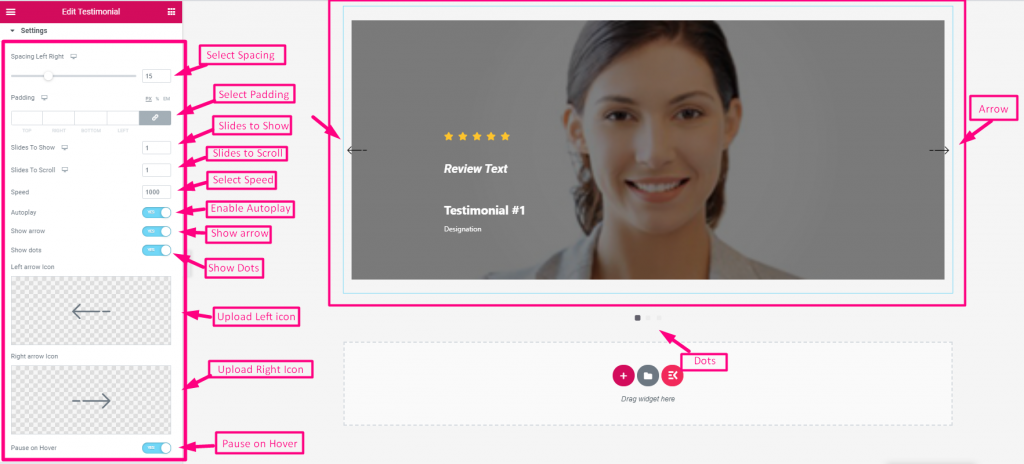
Detta ElementsKit vittnesbörd widget är ett fantastiskt verktyg för att presentera kundernas recensioner på din webbplats. Det är lätt att använda och låter dig enkelt attrahera ny publik.




